- Postoje više od dva načina na koje možete preuzeti vlasništvo nad mapom u sustavu Windows 11.
- Ako umjesto toga želite preuzeti vlasništvo nad datotekom, možete slijediti iste korake.
- Da biste promijenili vlasnika, morat ćete biti prijavljeni s administratorskim računom.
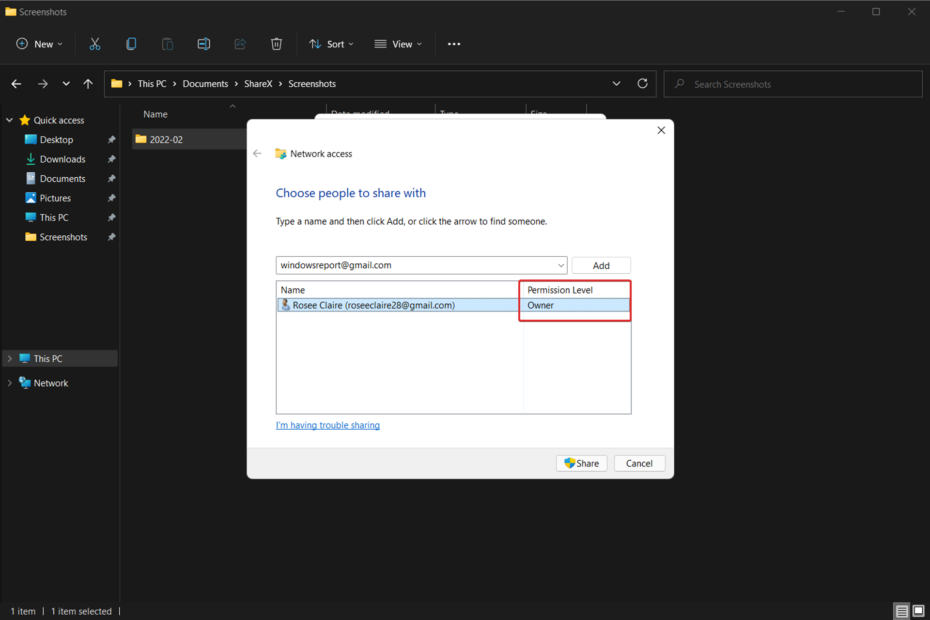
xINSTALIRAJTE KLIKOM NA DATOTEKU ZA PREUZIMANJE
Ovaj softver će popraviti uobičajene računalne pogreške, zaštititi vas od gubitka datoteka, zlonamjernog softvera, kvara hardvera i optimizirati vaše računalo za maksimalnu učinkovitost. Riješite probleme s računalom i uklonite viruse sada u 3 jednostavna koraka:
- Preuzmite alat za popravak računala Restoro koji dolazi s patentiranim tehnologijama (dostupan patent ovdje).
- Klik Započni skeniranje kako biste pronašli probleme sa sustavom Windows koji bi mogli uzrokovati probleme s računalom.
- Klik Popravi sve kako biste riješili probleme koji utječu na sigurnost i performanse vašeg računala
- Restoro je preuzeo 0 čitatelji ovog mjeseca.
Ako imate administrativne sposobnosti, mogli biste pristupiti većini podataka C pogona, izvršite promjene u postavkama sustava i izvršite niz drugih operacija koje bi inače bile nemoguće.
Međutim, postoje neke operacije koje čak ni administrator ne bi mogao izvesti u cijelosti, pa ćemo vam danas pokazati kako preuzeti vlasništvo nad mapom u sustavu Windows 11.
Jednostavno posjedovanje administratorskog računa neće biti dovoljno ako želite pristupiti mapi WindowsApps, preuzeti kontrolu nad tvrdi disk koji pripada drugom računalu ili izbrišite zajedničke datoteke koje su oštećene zbog neispravnih dopuštenja.
Isti princip vrijedi ako to želite preuzeti vlasništvo nad mapom u sustavu Windows 10, tako da dostupnost prave metode može napraviti veliku razliku.
To je zato što su te prilagodbe povezane s Microsoftovim računom pouzdanog instalatera i kao a kao rezultat, morat ćete prenijeti vlasništvo nad tim datotekama s pouzdanog instalacijskog programa na svog administratora račun.
Slijedite dok ćemo vam pokazati kako preuzeti vlasništvo nad mapom izravno u sustavu Windows 11, odmah nakon što vidimo koje vrste Microsoftovih računa postoje. Nastavite s nama!
Koje vrste Microsoftovih računa postoje?
Kada su u pitanju naša osobna računala, većina nas poznaje pojmove Administratorski profil i obični korisnički profil. Administratori se uspoređuju s Bogom, a korisnici s javnošću.
Što je s računima administratora domene, korisničkim računima domene ili lokalnim grupama, s druge strane? Postoje brojne dodatne vrste profila koji pružaju različite količine pristupa računalima, poslužiteljima te mrežnim konfiguracijama i postavkama.
Kako biste održali sigurnost mreže i osigurali da svatko ima pristup područjima koja su im potrebna za obavljanje svojih dužnosti, ključno je razumjeti specifične mogućnosti svakog uređaja.
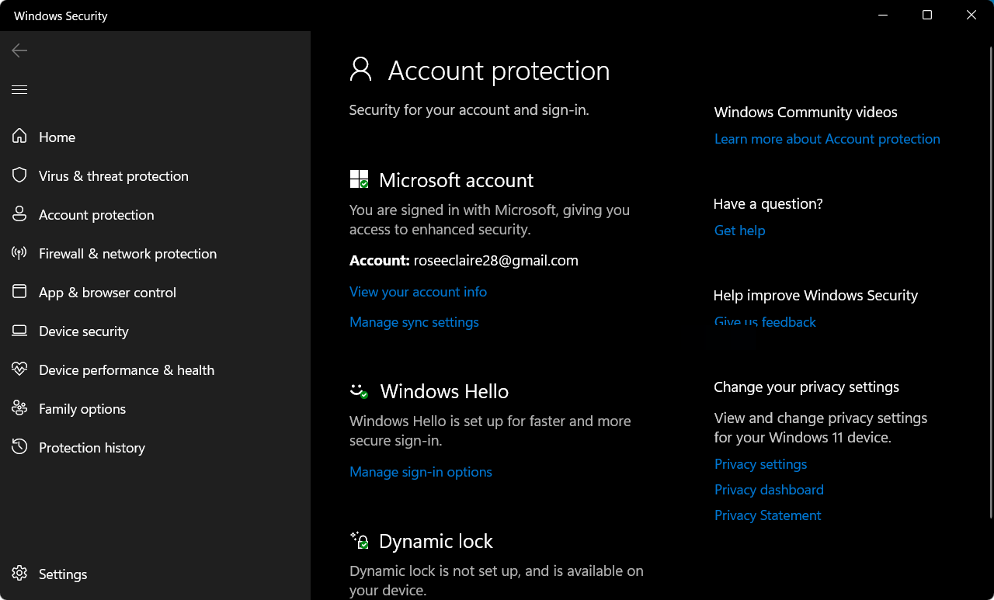
Administratorski pristup vašoj mreži ne bi trebao biti odobren nijednom standardnom korisničkom računu. Korisnici koji ga imaju kao dio uobičajenog korisničkog računa mogu nenamjerno nanijeti veliku štetu ako se, na primjer, zaraze virusom koji briše podatke na njihovom računalu.
Dopuštenjima korisnika upravlja domena Windows Active Directory na Windows mreži, koja se obično stvara kada se prvi put povežu na mrežu i sadrži sve njihove račune.
Savjet stručnjaka: Neki problemi s računalom teško se rješavaju, pogotovo kada su u pitanju oštećena spremišta ili nedostajuće Windows datoteke. Ako imate problema s ispravljanjem pogreške, vaš sustav je možda djelomično pokvaren. Preporučujemo da instalirate Restoro, alat koji će skenirati vaš stroj i utvrditi u čemu je greška.
Kliknite ovdje za preuzimanje i početak popravljanja.
Ako korisnik zahtijeva posebne dozvole, treba mu dati podatke za prijavu na račun koji ima odgovarajuću razinu pristupa sustavu.
Moguće je imati visoke razine pristupa različitim dijelovima Windows mreže stvaranjem sigurnosnih grupa na mreži. Ove grupe treba redovito provjeravati kako bi se osiguralo da nijedan normalan korisnik nije uključen kao član i da to čine samo administratori.
Uz obične korisničke račune, postoji još jedna vrsta korisničkog računa koji ima poseban pristup određenim područjima vaše mreže – račun usluge.
Pojam se odnosi na korisnički račun koji softver koristi (često na poslužitelju) za obavljanje automatskih operacija kao što je sigurnosno kopiranje podataka ili administriranje vaše antivirusne administracije.
Kako mogu preuzeti vlasništvo nad mapom u sustavu Windows 11?
1. Koristite CMD
- pritisni Windows tipka + S kako bi započeli traži funkciju i upišite cmd. Sada desnom tipkom miša kliknite gornji rezultat i odaberite Pokreni kao administrator.
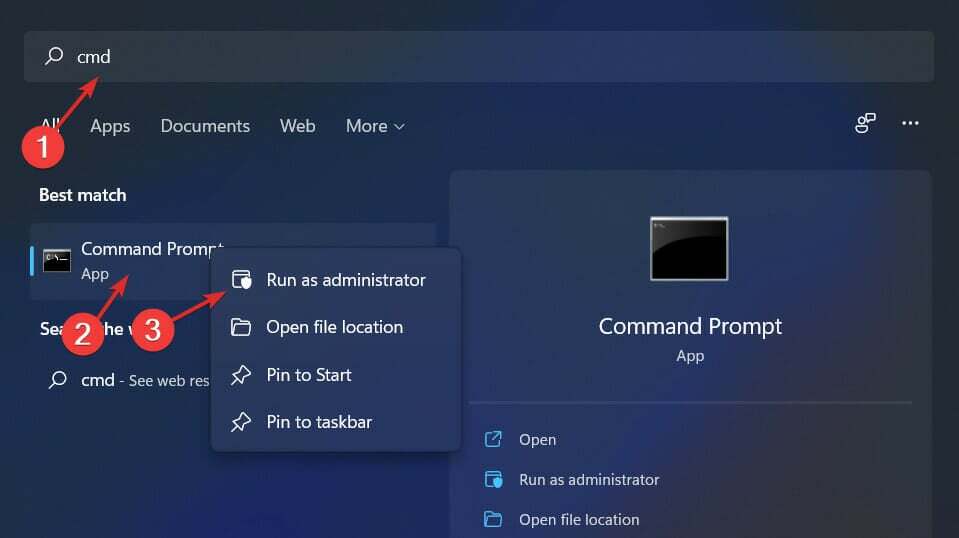
-
CMD-ovi trenutni radni imenik može se promijeniti izdavanjem CD naredbu, u direktorij koji sadrži željenu datoteku ili mapu, na primjer:
cd C:\Programske datoteke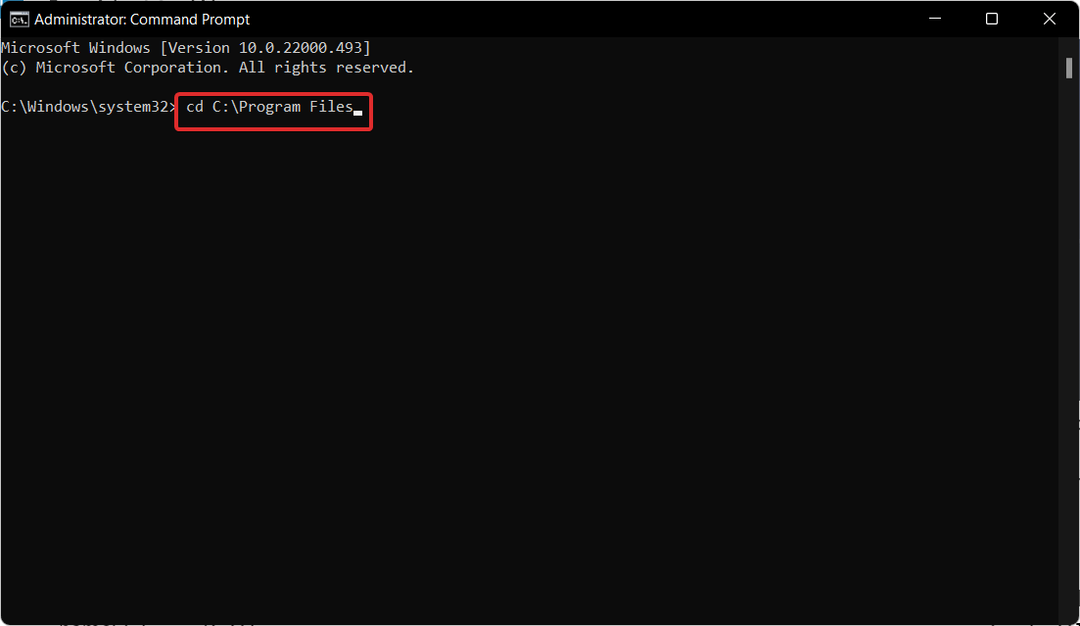
- Pokrenite sljedeće dvije naredbe i promijenite ime datoteke u donje dvije naredbe koje odražavaju naziv vaše mape:
takeown /f naziv mape /r /d y icacls naziv mape /dodijeli administratorima: F /t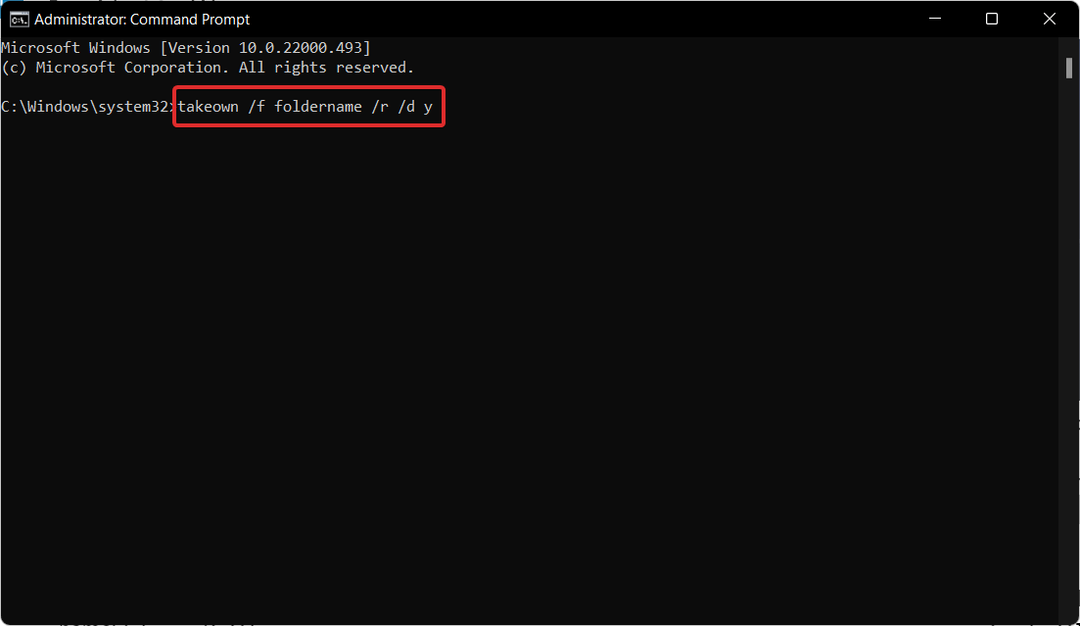
- Ako želite preuzeti vlasništvo nad datotekom, upotrijebite sljedeće naredbe i ponovno zamijenite naziv datoteke dio s imenom vaše datoteke:
takeown /f naziv datoteke icacls naziv datoteke /grant administratori: F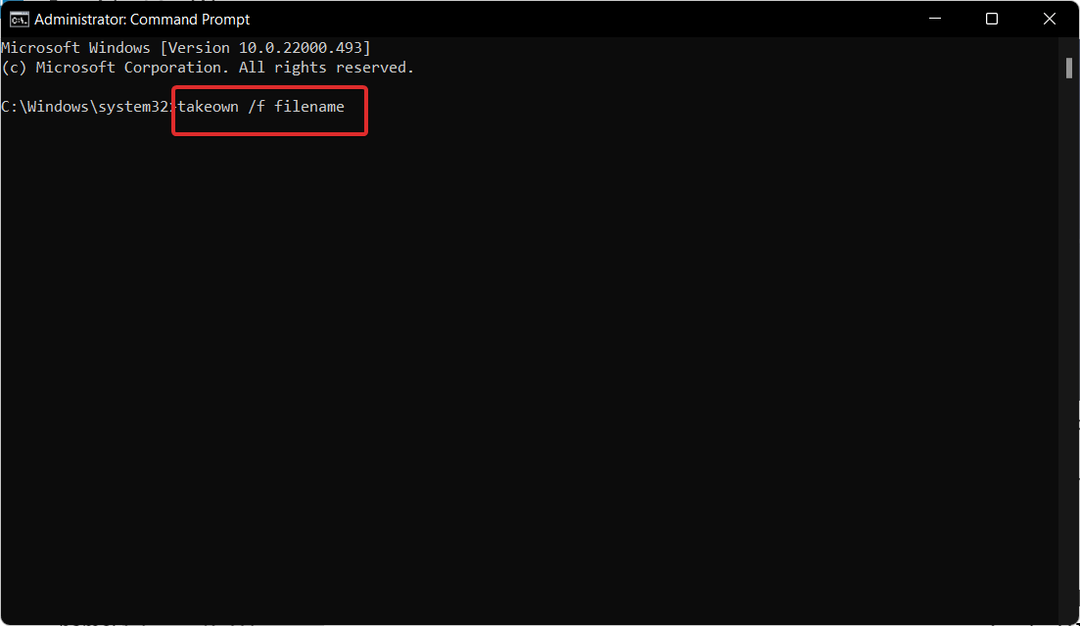
2. Pristupite svojstvima mape
- Za početak, počnite File Explorer koristiti Windows + E tipkovnički prečac i idite do željene lokacije datoteke ili mape i desnom tipkom miša kliknite tu datoteku/mapu za odabir Svojstva.
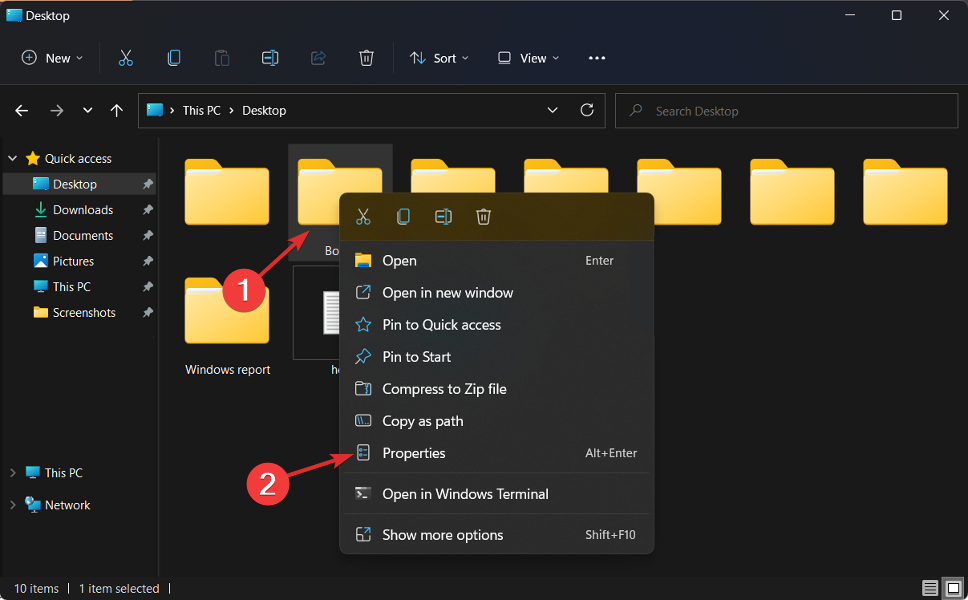
- Idite na Sigurnost karticu, a zatim kliknite na Napredna gumb, koji se nalazi na dnu zaslona.
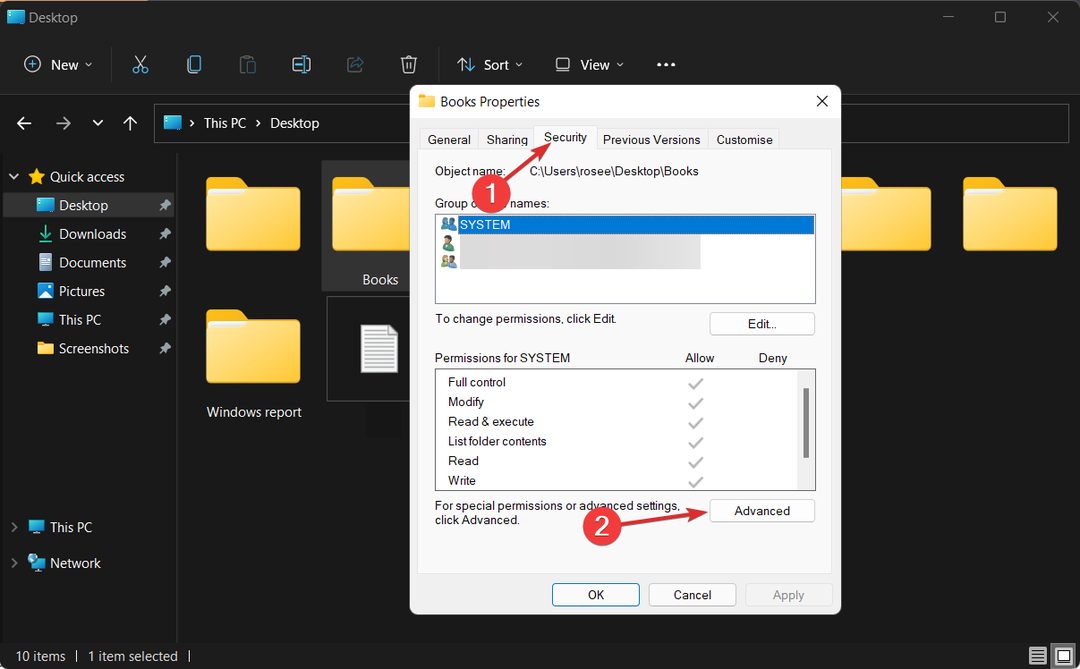
- Zatim kliknite na Promijeniti gumb pored Vlasnik, što će vas odvesti u novi prozor.
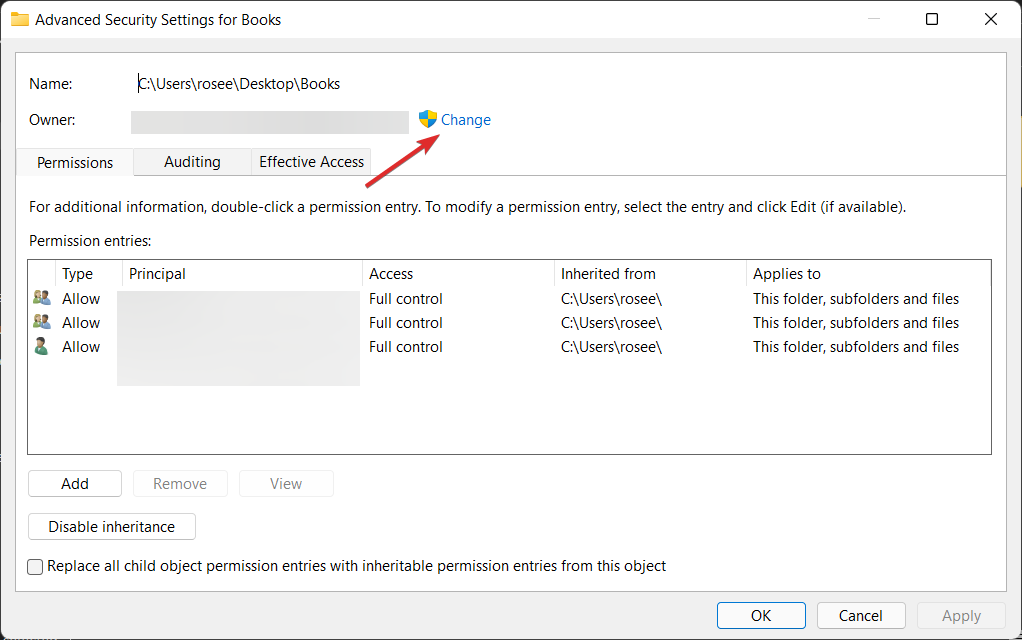
-
Administrator treba unijeti u Unesite nazive objekata za odabir oblik, a zatim Provjerite imena gumb treba kliknuti. Klik u redu nastaviti. Nakon toga, trebali biste promatrati Vlasnik vlasništvo se mijenja iz the početni naziv vašeg administrativnog računa.
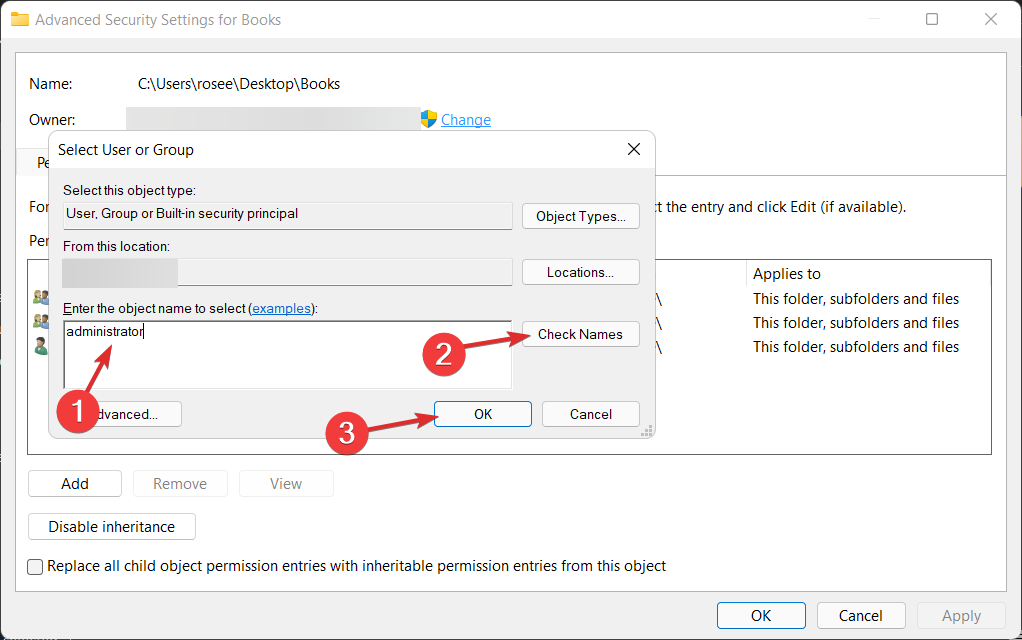
- Sada odaberite Zamijenite vlasnika na podkontejnerima i objektima opciju, koja se nalazi neposredno ispod Vlasnik stupcu, označite okvir.

- Na kraju, kliknite da biste spremili promjene Prijavite se zatim u redu na alatnoj traci. Windows će sada pokrenuti proces prijenosa vlasništva na novog vlasnika. Nakon što dovršite postupak, dobit ćete obavijest, da biste ga zatvorili, koristite u redu dugme.

- Kako lozinkom zaštititi mapu u sustavu Windows 11
- Kako koristiti mapu za pokretanje sustava Windows 11
- Ispravite pogrešku Windows 11 ne može pristupiti zajedničkoj mapi
- Msdownld.tmp: Što je ovo mapa i kako je mogu ukloniti?
- Trebate administratorsko dopuštenje za brisanje mape na W10/11
- 5 najboljih alata za zaključavanje mapa i datoteka za Windows 10/11
Zašto bih trebao zaštititi svoje mape i datoteke lozinkom?
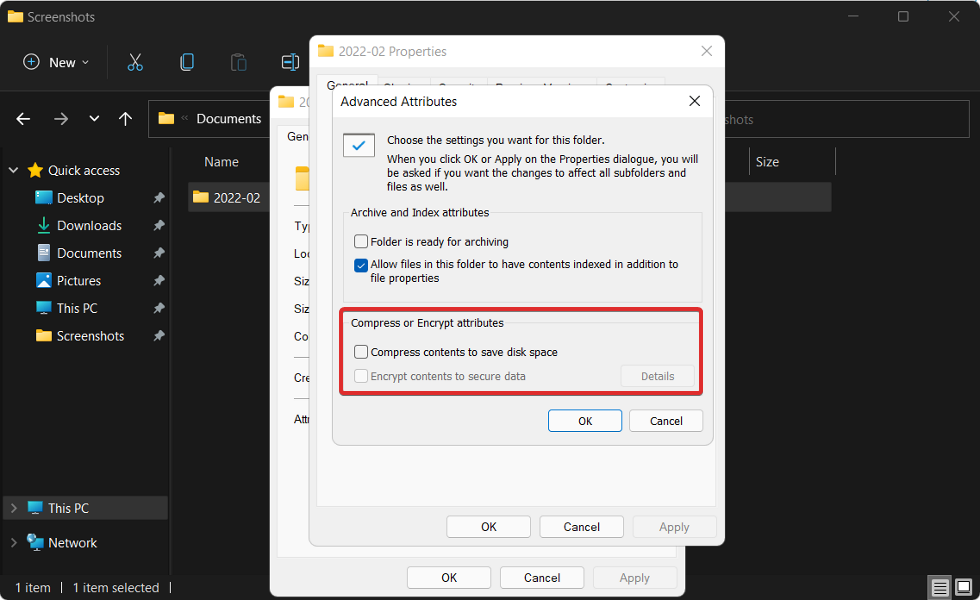
U idealnom svijetu, nakon što postavite lozinku za Windows, sve bi trebalo biti sigurno i sigurno, točno? Nažalost, u ovom trenutku to nije situacija.
Lozinka za prijavu na Windows pruža vrlo minimalnu razinu zaštite, uglavnom kako bi vaše datoteke bile zaštićene od drugih koji možda koriste isto računalo kao i vi.
Međutim, postoje brojne opasnosti. Pojedinci koji imaju dublje razumijevanje kako hakirati sustav mogu brzo pobijediti ove jednostavne sigurnosne mjere.
Ako svoje računalo dijelite s drugima, uvijek postoji mogućnost ljudske pogreške – nenamjernog gubitka a kritični dokument, netočna promjena kritične datoteke, nenamjerno dijeljenje privatne mape, itd. dalje.
Ponekad se možete naći kao svoj najgori protivnik. Dijeljenje osjetljivih informacija putem e-pošte s netočnim primateljima je štetan, ako ne i u potpunosti spriječiti izvor kršenja sigurnosti podataka.
Jedna od metoda za ublažavanje ovih opasnosti je dodavanje lozinke u najvažnije datoteke jednu po jednu, počevši od najosjetljivijih. Nakon toga, dijeljenje računala postaje iskustvo bez stresa, a slanje privitaka e-pošte također će biti manje stresno iskustvo.
Iako unos lozinke svaki put kada pristupite toj datoteci može uzrokovati određene neugodnosti, mir koji dolazi s njom nedvojbeno je vrijedan toga.
Korištenje vašeg Windows programa za šifriranje cijele mape još je jedna opcija za rješavanje ovog problema. Ovo je jednostavan postupak koji je jednostavan za kreiranje i korištenje.
Za više informacija i potencijalne popravke vašeg problema koji se mogu primijeniti i na Windows 11, pogledajte kako to učiniti preuzeti vlasništvo nad datotekom ili mapom u sustavu Windows 10.
Alternativno, možete trebate pristupiti skrivenim mapama i datotekama u sustavu Windows 11, ako osjećate da nešto nedostaje i ne sjećate se da ste ih izbrisali.
Napišite nam komentar u donjem odjeljku i javite nam koje je rješenje najbolje funkcioniralo za vas, kao i imate li na umu više. Hvala na čitanju!
 Još uvijek imate problema?Popravite ih ovim alatom:
Još uvijek imate problema?Popravite ih ovim alatom:
- Preuzmite ovaj alat za popravak računala ocijenjeno Sjajno na TrustPilot.com (preuzimanje počinje na ovoj stranici).
- Klik Započni skeniranje kako biste pronašli probleme sa sustavom Windows koji bi mogli uzrokovati probleme s računalom.
- Klik Popravi sve za rješavanje problema s patentiranim tehnologijama (Ekskluzivni popust za naše čitatelje).
Restoro je preuzeo 0 čitatelji ovog mjeseca.


